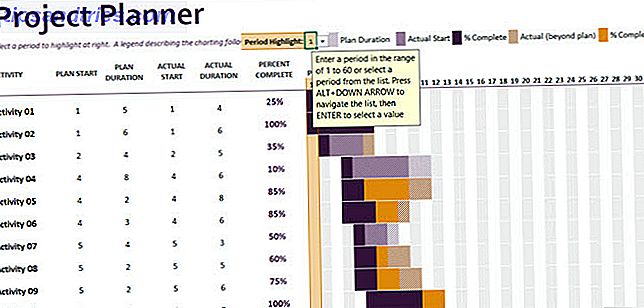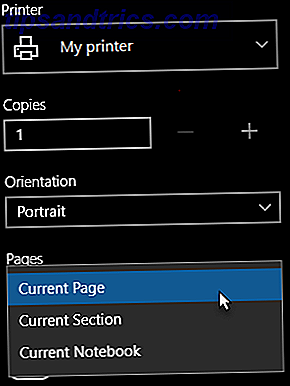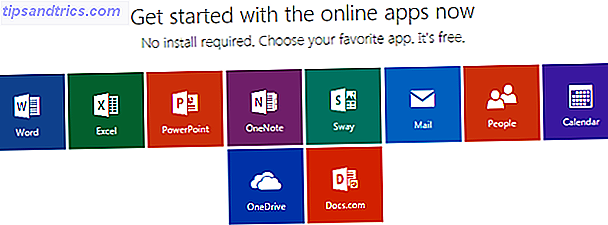Ο κάδος ανακύκλωσης στα Windows είναι καθαριστής για τα διαγραμμένα αρχεία. Κάθε φορά που πατάτε Διαγραφή σε ένα αρχείο, πηγαίνει στον Κάδο Ανακύκλωσης για να περιμένει τη μοίρα του. Μπορείτε ακόμα να ανακτήσετε το αρχείο Πώς μπορείτε να διαγράψετε αρχεία από τον σκληρό σας δίσκο ή το SSD στα Windows Πώς να διαγράψετε με ασφάλεια τα αρχεία από το σκληρό σας δίσκο ή το SSD σας στα Windows Γνωρίζατε ότι τα αρχεία ποτέ δεν διαγράφονται πραγματικά; Αυτός είναι ο λόγος για τον οποίο μπορούν να ανακτηθούν. από εσάς ή κάποιον άλλο. Αν αυτό σας κάνει να αισθάνεστε άβολα, μάθετε πώς μπορείτε να διαγράψετε με ασφάλεια τα αρχεία. Διαβάστε περισσότερα ενώ είναι εκεί, οπότε αν αλλάξετε γνώμη, είναι λίγα κλικ μακριά από την αποκατάσταση.
Αλλά αν δεν αδειάζετε τον Κάδο ανακύκλωσης κάθε φορά, τα αρχεία εκεί μέσα θα μπορούσαν να πάρουν αρκετό GB χώρου στο σύστημά σας 5 Αρχεία και φάκελοι των Windows Μπορείτε να διαγράψετε για να αποθηκεύσετε χώρο 5 Αρχεία και φάκελοι των Windows Μπορείτε να διαγράψετε Αποθήκευση χώρου Τα Windows περιέχουν πολλά αρχεία και φακέλους που κανείς δεν χρειάζεται. Εδώ είναι πέντε στοιχεία που μπορείτε να καθαρίσετε εάν τραυματίζετε πραγματικά για χώρο στο δίσκο. Διαβάστε περισσότερα . Για όσους βρίσκονται σε μικρότερους SSDs, κάθε κομμάτι χώρου μετράει. Ευτυχώς, εάν ξεχνάτε συχνά να αδειάζετε το δοχείο ανακύκλωσης, τα Windows 10 μπορούν να το κάνουν περιοδικά για εσάς.
Ανοίξτε την εφαρμογή Ρυθμίσεις ανοίγοντας το μενού Έναρξη και κάνοντας κλικ στο εικονίδιο με το γρανάζι Επιλέξτε την καταχώρηση συστήματος και, στη συνέχεια, την καρτέλα Αποθήκευση . Εδώ, αναζητήστε την κεφαλίδα αποθήκευσης Sense και γυρίστε το ρυθμιστικό στην επιλογή On . Αυτό θα κάνει τα Windows να καταργούν αυτόματα τα προσωρινά αρχεία που δεν χρειάζεστε, αλλά θα πρέπει να τροποποιήσετε το πώς λειτουργεί, κάνοντας κλικ στην επιλογή Αλλαγή τρόπου ελευθερώνοντας χώρο κάτω από το ρυθμιστικό.
Βεβαιωθείτε ότι η διαγραφή των αρχείων που βρίσκονται στον Κάδο Ανακύκλωσης για περισσότερο από 30 ημέρες είναι ενεργοποιημένη. Εάν θέλετε, μπορείτε επίσης να ενημερώσετε τα Windows για να διαγράψετε προσωρινά αρχεία και αυτά που βρίσκονται στο φάκελο "Downloads". Αυτά εξαρτώνται από εσάς.
Τώρα, τίποτα δεν θα παραμείνει στον κάδο ανακύκλωσης για πάνω από ένα μήνα. Προσέξτε κατά τη διαγραφή των αρχείων εάν αυτή η ρύθμιση είναι ενεργοποιημένη, επειδή αν διαγράψετε κάτι με σκοπό να την ανακτήσετε αργότερα και να περιμένετε πολύ, θα φύγει. Για τους περισσότερους ανθρώπους, όμως, η αυτόματη εκκένωση θα παράσχει ένα επιπλέον, πολύ αναγκαίο χώρο.
Για πιο έξυπνη αυτοματοποίηση, ελέγξτε τις εργασίες βαρετό που μπορείτε να αυτοματοποιήσετε με τον Χρονοδιακόπτη εργασιών των Windows 4 Εργασίες που μπορείτε να αυτοματοποιήσετε με τον Χρονοδιακόπτη εργασιών των Windows 4 Εργασίες που μπορείτε να αυτοματοποιήσετε με τον Χρονοδιακόπτη εργασιών των Windows Ο χρόνος σας είναι πολύτιμος για να χαθεί με επαναλαμβανόμενες εργασίες . Ας δούμε πώς μπορείτε να αυτοματοποιήσετε και να προγραμματίσετε εργασίες. Έχουμε και μερικά εξαιρετικά παραδείγματα. Διαβάστε περισσότερα .
Πόσο διάστημα αναλαμβάνει ο Κάδος Ανακύκλωσης σας; Έχετε τα Windows αδειάσετε αυτόματα ή προτιμάτε να τα αδειάζετε μόνοι σας; Ενημερώστε μας πώς χρησιμοποιείτε τον Κάδο ανακύκλωσης στα σχόλια!
Image Credit: Από την Aleksandra Suzi μέσω του Shutterstock